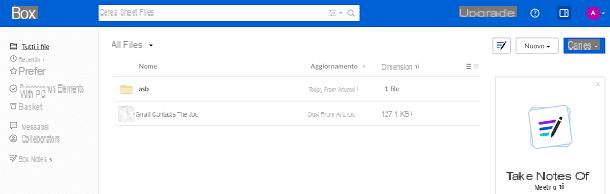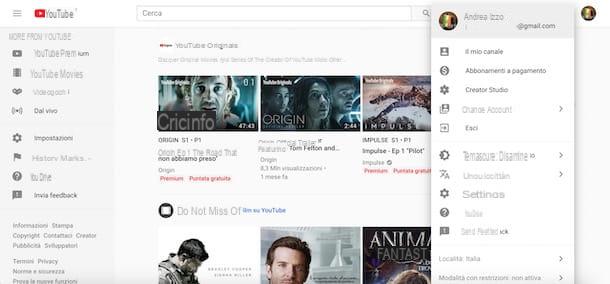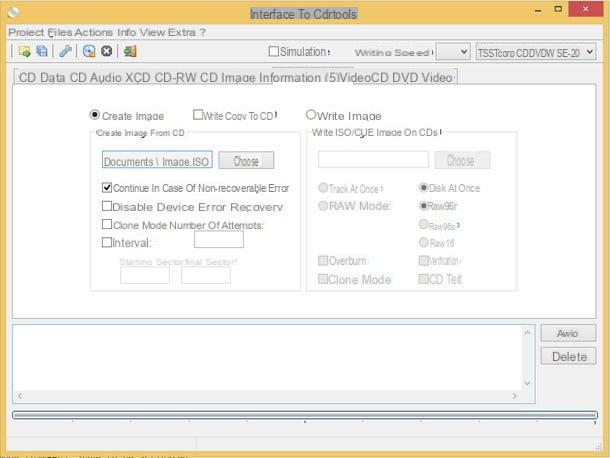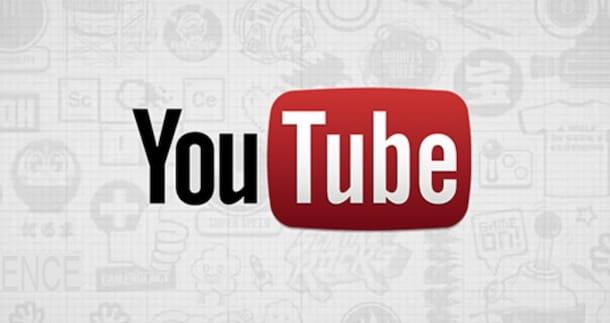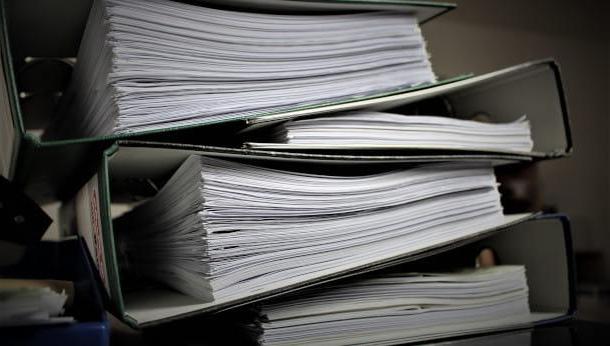Crea el canal de YouTube
Como mencioné al principio, sin embargo crear un canal privado de YouTube primero debe crear el canal, si aún no lo tiene, y modificar su configuración de privacidad (como se explica a continuación).
Te recuerdo que para abrir un canal de YouTube necesitas tener una cuenta de Google: si aún no tienes una te remito a leer este otro estudio en profundidad, en el que explico cómo hacerlo.
Computadora

Si prefieres actuar desde computadora, primero debe ir a la página principal de YouTube y, si no lo ha hecho, inicie sesión en su cuenta de Google. A continuación, haz clic en el tuyo Imágenes (arriba a la derecha), seleccione el elemento Crea un canal en el menú abierto y haga clic en el botón Comienzo.
En la nueva página que se abre, haga clic en el botón Seleccionar relacionado con la opción Usa tu nombre, para crear un canal de YouTube personal, utilizando el nombre y apellido asociados con su cuenta de Google, o haga clic en el botón Seleccionar relacionado con la opción Usa un nombre personalizado, si tiene la intención de crear un canal temático.
A continuación, ponga su foto de perfil en YouTube, haciendo clic en el botón Sube imágenes (si ha decidido crear un canal con un nombre personalizado, primero debe proporcionar el nombre de su interés y haga clic en el botón Crea, para continuar), proporcione uno descripción para el canal en el campo de texto correspondiente y, si es necesario, proporcione los enlaces de su sitio web y / o sus cuentas sociales en la sección correspondiente. Finalmente, haga clic en el botón Guardar y continuar por fiscal.
Para obtener más información y detalles sobre cómo crear un canal de YouTube, consulte la guía en la que explico con mayor detalle cómo completar la operación en cuestión.
Smartphone y tableta
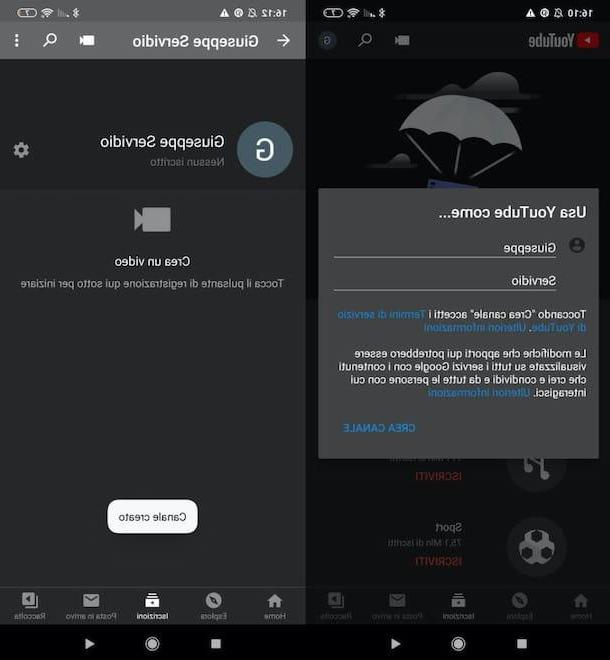
Si vas a actuar desde teléfonos inteligentes y tabletas, después de iniciar la aplicación de YouTube en su dispositivo Android o iOS / iPadOS e iniciar sesión en su cuenta de Google (si aún no lo ha hecho), toque su Imágenes, ubicado en la esquina superior derecha, y seleccione la opción Tu canal.
En el cuadro Utilice YouTube como ... que apareció en la pantalla, asegúrate de que el tuyo nombre e apellido es correcto (de lo contrario, lo corregirá usted mismo) y toque el botón Crear canal.
Si quieres más información sobre cómo crear un canal de YouTube en tu teléfono, te recomiendo que leas el estudio en profundidad que he dedicado íntegramente a este tema.
Hacer privado el canal de YouTube
Ahora finalmente ha llegado el momento hacer que el canal de YouTube sea privado. Permítame explicarle cómo proceder tanto desde una computadora como desde un teléfono inteligente y una tableta.
Computadora
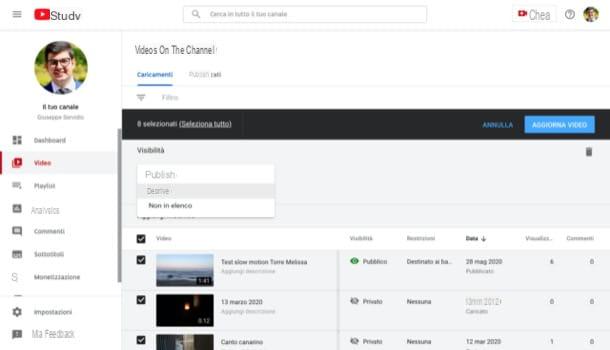
Si prefiere que su canal de YouTube sea privado desde computadora, primero vaya a la página principal del servicio, haga clic en el botón () en la parte superior izquierda y haga clic en el elemento ajustes presente en la barra lateral que aparece a la izquierda.
En la nueva página que se abrió, seleccione la redacción Privacidad colocado a la izquierda y, en la sección Listas de reproducción y registros, ascender OFF la palanca del interruptor ubicada en correspondencia con los elementos Mantener privadas todas mis listas de reproducción guardadas e Mantener todas mis suscripciones privadas, para que sus listas de reproducción guardadas y sus suscripciones a los canales de YouTube de otros usuarios sean invisibles.
A continuación, cambie la visibilidad de las listas de reproducción y los videos que ya haya publicado en su canal. Entonces presiona el tuyo Imágenes ubicado en la parte superior derecha, seleccione la opción Estudio de YouTube en el menú abierto y seleccione el elemento Video, ubicado a la izquierda, para que pueda ver la lista de videos que ha publicado.
Ahora, marque la casilla Video, para seleccionar todos los videos cargados en el canal, abra el menú Modificación, seleccione la redacción Visibilidad y haga clic en el elemento privado a través del menú desplegable correspondiente. Finalmente, haga clic en el botón azul Actualizar video Y eso es. De esta manera, los videos no se podrán buscar a través de la búsqueda de YouTube (alternativamente, puede seleccionar la opción No enlistado que, por otro lado, permite ver los videos solo a quienes tengan la URL de los contenidos).
Cuando subes un nuevo video (a través del menú Crear> Subir video en la parte superior derecha), recuerde seleccionar privado o No enlistado (según sus necesidades) cuando esté a punto de seleccionar el visibilidad al cargar contenido. ¿Entendido?
Sin embargo, para ocultar una lista de reproducción, después de ir a la sección Estudio de YouTube y has seleccionado el artículo lista de reproducción en la barra lateral de la izquierda, haga clic en el botón Modificación (a la derecha, en correspondencia con la lista de reproducción sobre la que desea actuar), haga clic en el elemento Público (a la izquierda) y luego seleccione la opción Privado desde el menú abierto.
Smartphone y tableta
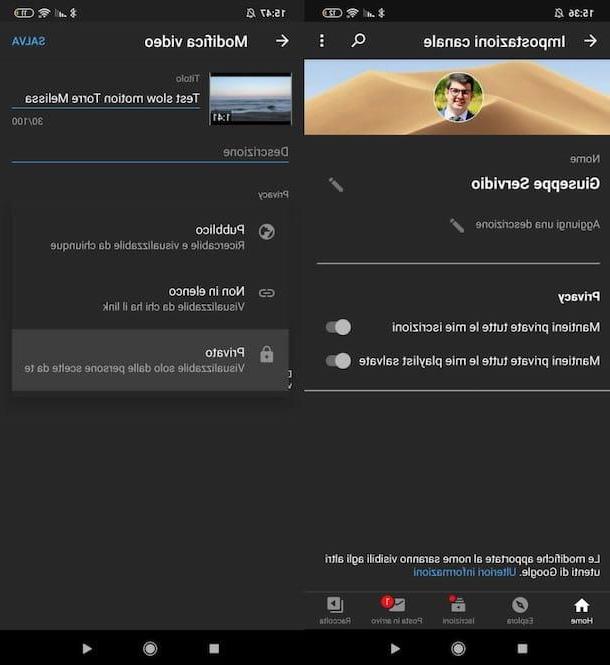
Si prefieres actuar desde teléfonos inteligentes y tabletas, primero debe iniciar la aplicación de YouTube en su dispositivo Android o iOS / iPadOS si aún no lo ha hecho. A continuación, presiona el tuyo Imágenes, ubicado en la esquina superior derecha, seleccione la opción Tu canal en el menú que se abre y presione el icono de rueda ubicado a la derecha.
En la siguiente pantalla, sube OFF los interruptores ubicados en correspondencia con los elementos Mantener privadas todas mis listas de reproducción guardadas e Mantener todas mis suscripciones privadas, para que sus listas de reproducción guardadas y sus suscripciones a los canales de YouTube de otras personas sean invisibles.
Ahora, veamos cómo cambiar la privacidad de los videos y listas de reproducción de tu canal: ten en cuenta que en lo que respecta a los videos ya publicados, es posible actuar sobre un solo video a la vez (a diferencia de lo que puedes hacer desde una computadora ).
Para continuar, por lo tanto, presiona flecha apuntando a la izquierda (arriba a la izquierda), para ir a la pantalla principal de su canal, luego seleccione la pestaña Video, ubique el video cuya privacidad desea cambiar, presione el ícono de tres puntos correo en correspondencia del mismo y seleccione el artículo Modificación en el menú que se abre.
Ahora solo tiene que configurar el video como privado, tocando el elemento privado o No enlistado (si desea que sea visible para quienes tienen el enlace del contenido en cuestión) y guarde los cambios realizados, utilizando el botón correspondiente ubicado en la parte superior derecha. Luego repita la operación para los otros videos que haya subido al canal. Sin embargo, para los videos que cargue en el futuro, la opción de privacidad que utilizó recientemente debe estar seleccionada de forma predeterminada (en cualquier caso, como le acabo de mostrar, puede cambiarla cuando lo desee).
Respecto a la privacidad de lista de reproducción, presiona flecha apuntando a la izquierda (arriba a la izquierda), para ir a la pantalla principal de su canal, seleccione la pestaña lista de reproducción, ubica la playlist de tu interés, presiona el ícono de tres puntos correo en correspondencia del mismo y seleccione el artículo Modificación en el menú abierto.
A continuación, abra el menú Privacidad, seleccione el artículo privado (o posiblemente No enlistado) y guarde los cambios realizados pulsando el icono delavión de papel (parte superior derecha).
Cómo crear un canal privado de YouTube